|
Настройка представления графика оборота
Специальный диалог вызывается для настройки вывода дополнительных сведений по обороту воздушных судов. Для различных служб, а так же для разных масштабных представлений графика оборота, можно с помощью специальных флажков настроить отображение в обороте различной информации. При этом, для каждой конкретной учётной записи пользователя персонального компьютера, эти настройки сохраняются в реестре операционной системы. И после повторного включения компьютера – представление графика оборота восстанавливается в виде последнего варианта настроек.
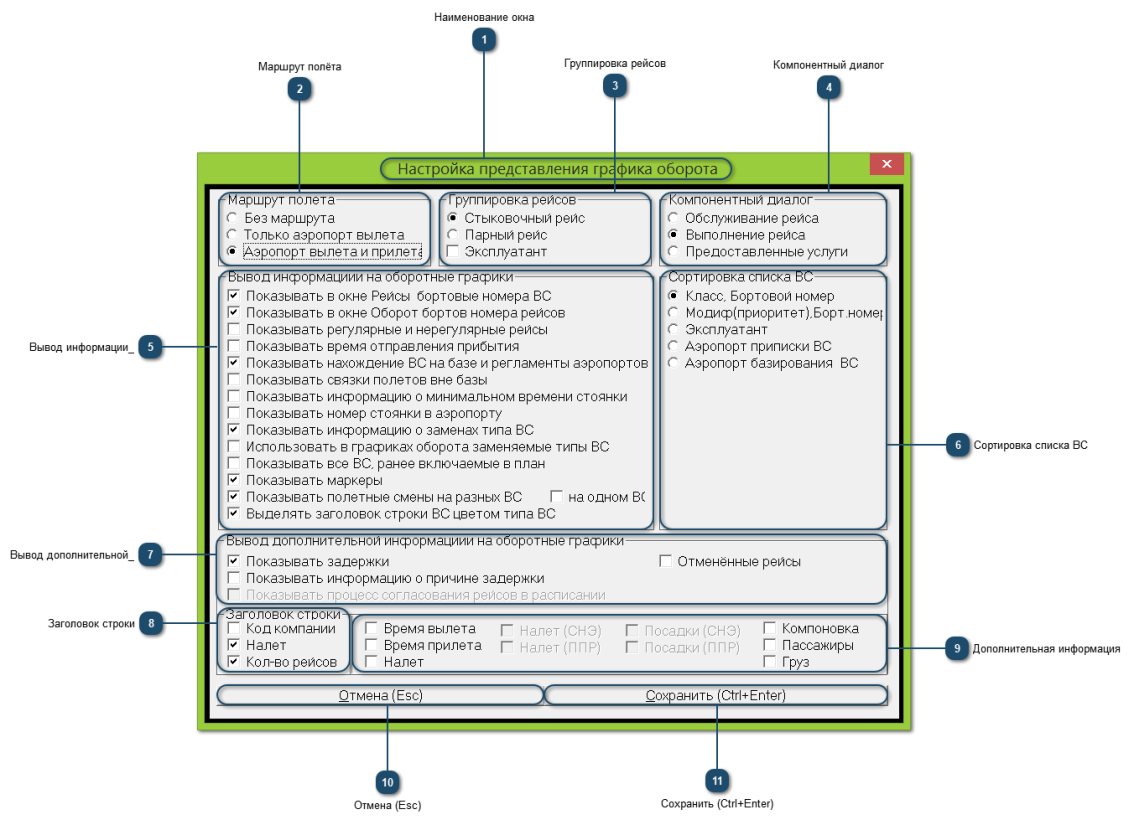
|
Переключатель отображения в обороте маршрутов полётов (см. Общие понятия и принципы системы → Функции кнопок и клавиш системы → Панели инструментов для быстрого запуска → Горизонтальная панель инструментов графических планшетов → пункт 2. Настройка планшета).
|
|
Переключатель группировки рейсов в заголовках строк верхней области оборота (см. Общие понятия и принципы системы → Функции кнопок и клавиш системы → Панели инструментов для быстрого запуска → Горизонтальная панель инструментов графических планшетов → пункт 2. Настройка планшета).
|
|
Переключатель отображения в обороте компонентных диалогов (ПКМ по квадратику рейса в верхней области) (см. Общие понятия и принципы системы → Функции кнопок и клавиш системы → Панели инструментов для быстрого запуска → Горизонтальная панель инструментов графических планшетов → пункт 2. Настройка планшета).
|
|
Установленный флажок является признаком отображения в обороте определённой информации. Часть признаков (*) описана в настройке планшета (см. Общие понятия и принципы системы → Функции кнопок и клавиш системы → Панели инструментов для быстрого запуска → Горизонтальная панель инструментов графических планшетов → пункт 2. Настройка планшета):
→ -на одном ВС – установленный флажок
|
|
Установленный флажок является признаком отображения в заголовке строк оборота определённой информации (см. Общие понятия и принципы системы → Функции кнопок и клавиш системы → Панели инструментов для быстрого запуска → Горизонтальная панель инструментов графических планшетов → пункт 2. Настройка планшета).
|
|
Установленный флажок является признаком отображения в рабочем поле области воздушных судов оборота определённой информации:
|


 ;
; в заголовке строк отображается информация из
в заголовке строк отображается информация из